
VirtualBox সাহায্যে আপনি একটি মোবাইল অ্যান্ড্রয়েড থেকে বিভিন্ন অপারেটিং সিস্টেমের সাথে ভার্চুয়াল মেশিন তৈরি করতে পারেন। এই নিবন্ধে আপনি অতিথি অপারেটিং সিস্টেম হিসাবে Android এর সর্বশেষ সংস্করণ ইনস্টল করার জন্য কিভাবে শিখতে হবে।
একটি ভার্চুয়াল মেশিন সেট আপ হচ্ছে
শুরু করার আগে, কনফিগার অ্যান্ড্রয়েড:
- "কাস্টমাইজ" ক্লিক করুন।
- "সিস্টেম"> "প্রসেসর", যান 2 প্রসেসর কোর সেট এবং PAE / NX সক্ষম করুন।
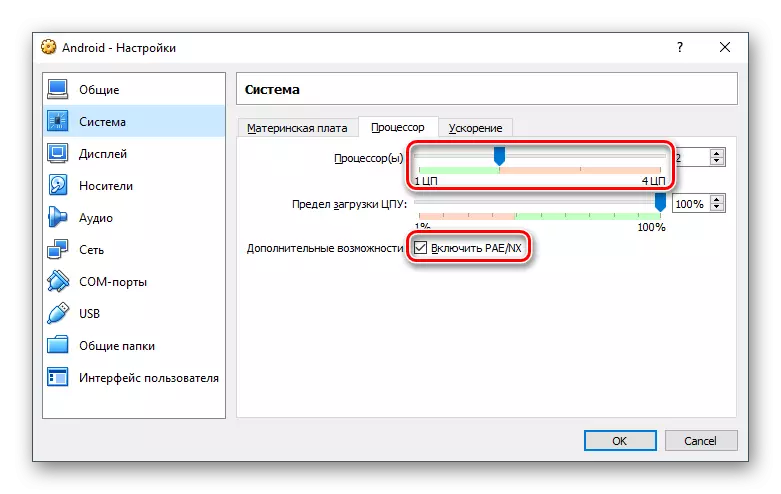
- "প্রদর্শন" তার নিজস্ব বিবেচনার ভিত্তিতে এ ভিডিও মেমরি সেট (আরও ভালো) এ যান, এবং 3D ত্বরণ চালু করুন।
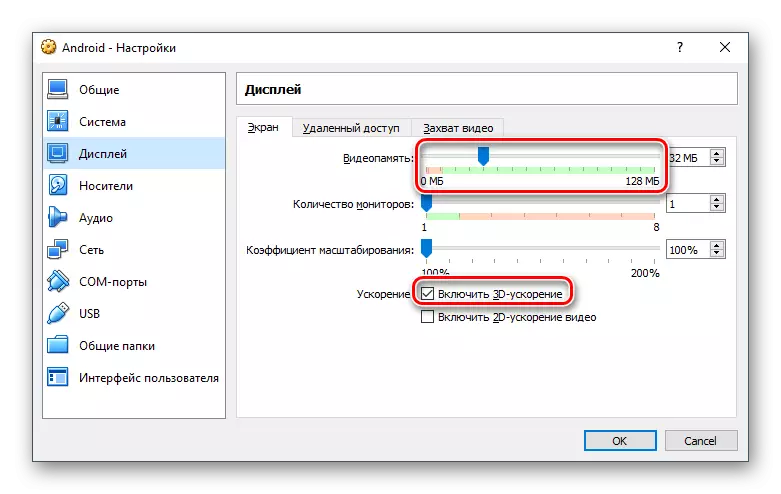
অন্যান্য সেটিংস - আপনার ইচ্ছাকে অনুযায়ী।
অ্যান্ড্রয়েড ইনস্টল করা হচ্ছে
ভার্চুয়াল মেশিন, এবং সেট অ্যান্ড্রয়েড শুরু করুন:
- VirtualBox পরিচালকে, বোতাম "সূচনা" এ ক্লিক করুন।
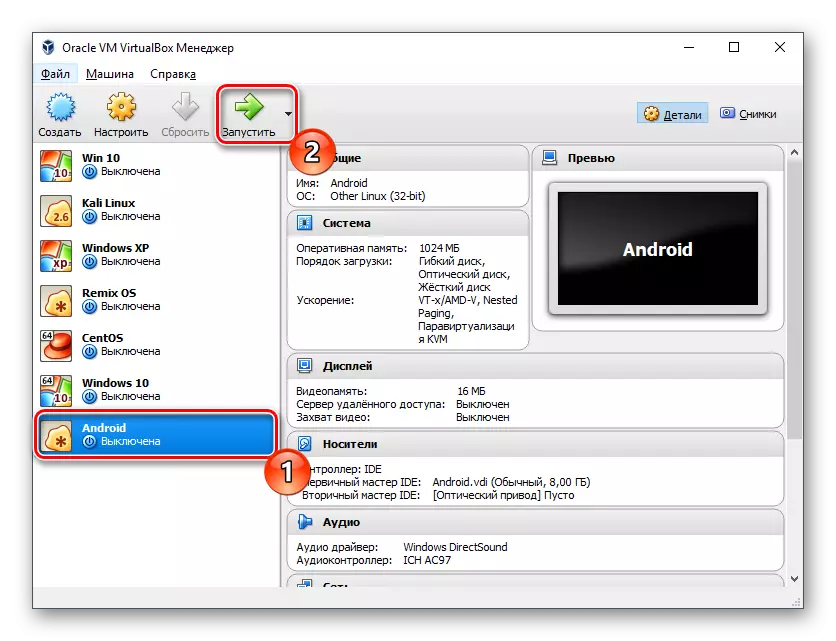
- বুট ড্রাইভ হিসেবে অ্যান্ড্রয়েড, যা আপনি ডাউনলোড করেছেন সঙ্গে ইমেজ উল্লেখ করুন। একটি ফাইল নির্বাচন করতে, একটি ফোল্ডারের সাথে আইকনের উপর ক্লিক করুন এবং সিস্টেম এক্সপ্লোরার মাধ্যমে এটি সনাক্ত।
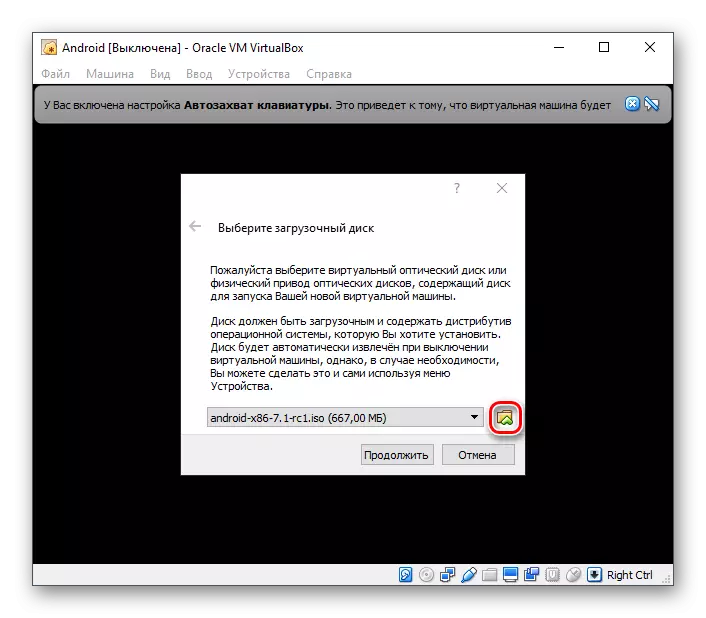
- ওপেন বুট মেনু। নির্বাচন করার জন্য উপলব্ধ উপায় মধ্যে «ইনস্টলেশন - হার্ডডিস্ক থেকে ইনস্টল করুন অ্যান্ড্রয়েড-এক্স 86»।
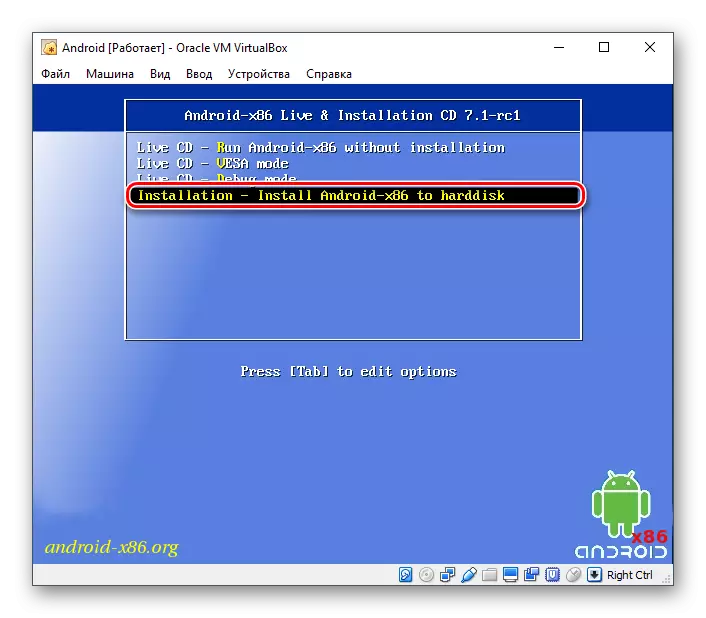
- ইনস্টলার আরম্ভ হবে।
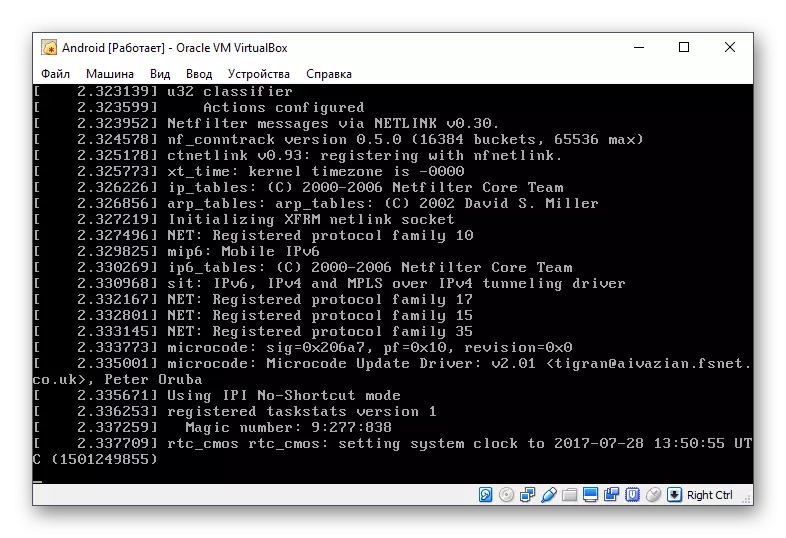
- আপনি অপারেটিং সিস্টেম ইনস্টল করার জন্য একটি পার্টিশন নির্বাচন করতে বলা হবে। «তৈরি করুন / পরিবর্তন পার্টিশন» এ ক্লিক করুন।
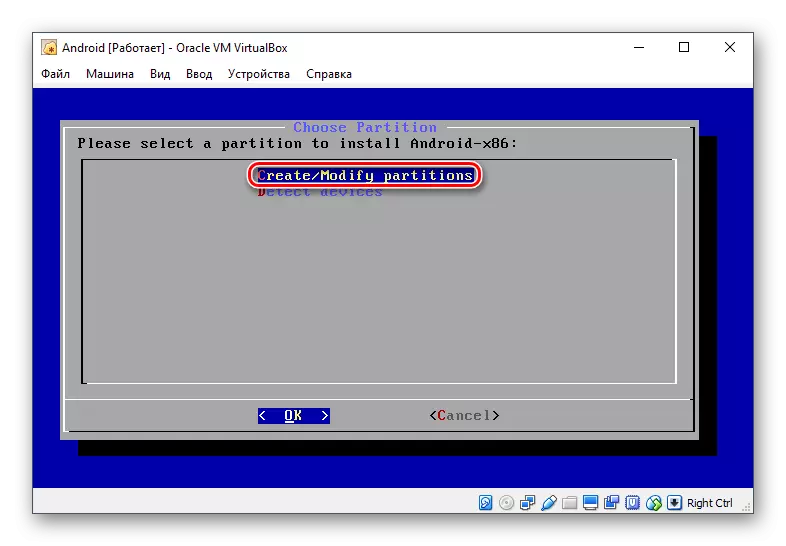
- GPT উত্তর «কোন» ব্যবহারের পরামর্শ এ।
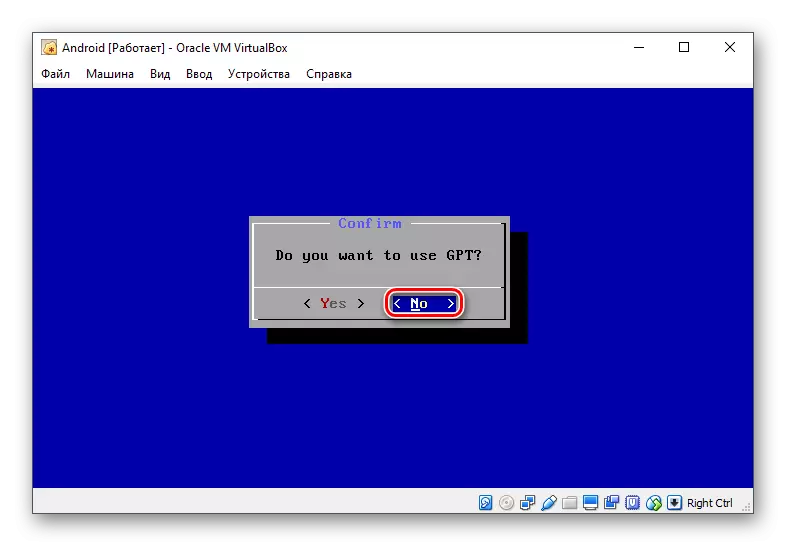
- ডাউনলোড ইউটিলিটি cfdisk, যা আপনি এবং তাকে কিছু অপশন জিজ্ঞাসা একটি পার্টিশন তৈরি করুন করতে হবে। একটি পার্টিশন তৈরি করতে «নতুন» নির্বাচন করুন।
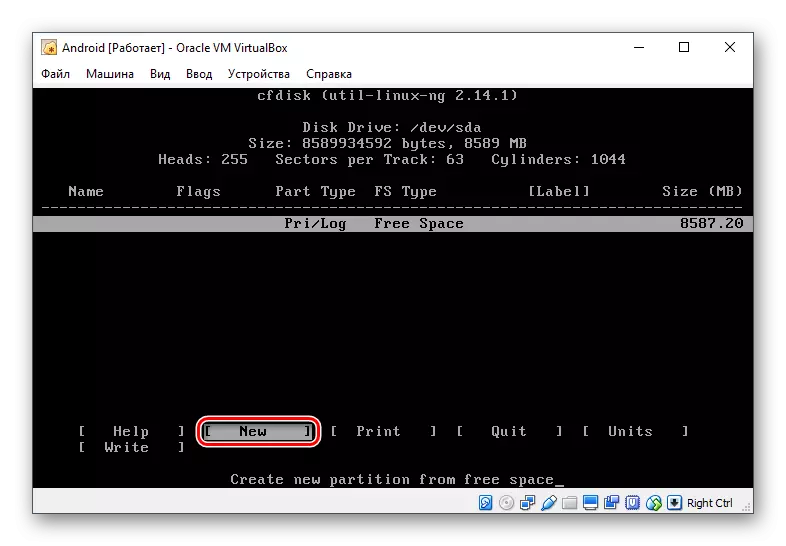
- «প্রাথমিক» দ্বারা প্রধানত বরাদ্দ অধ্যায়।
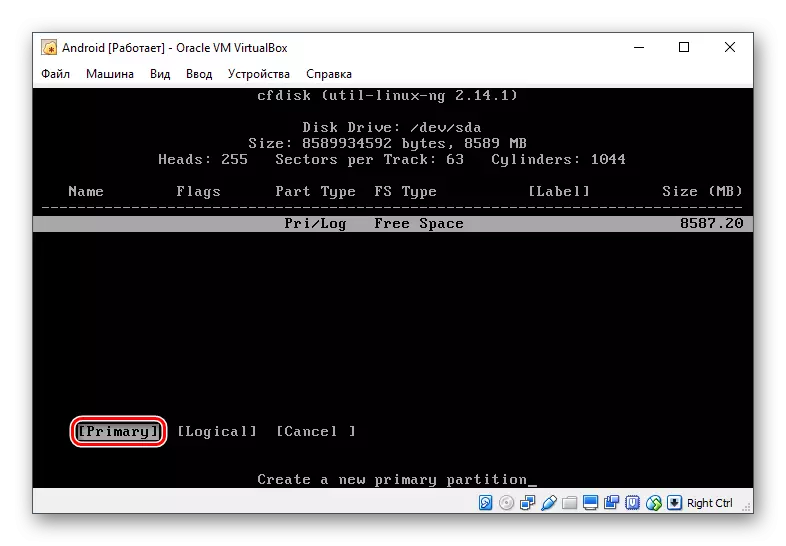
- নির্বাচন অধ্যায় সমস্ত উপলব্ধ ভলিউম জড়িত। ডিফল্টরূপে, ইনস্টলার ইতিমধ্যে সব ডিস্কের স্থান লিখেছেন, তাই ঠিক Enter টিপুন।
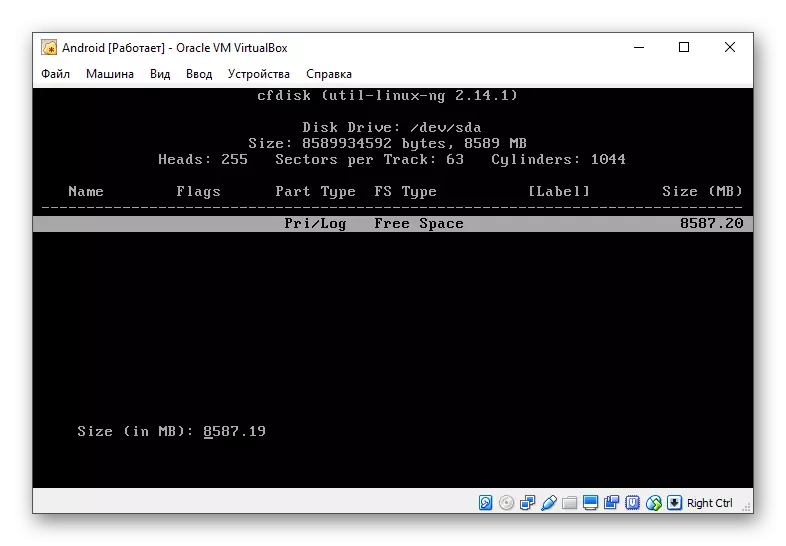
- বুটেবল পার্টিশন করুন, তাকে «বুট করার যোগ্য» সেটিং জিজ্ঞাসা করছিলেন।
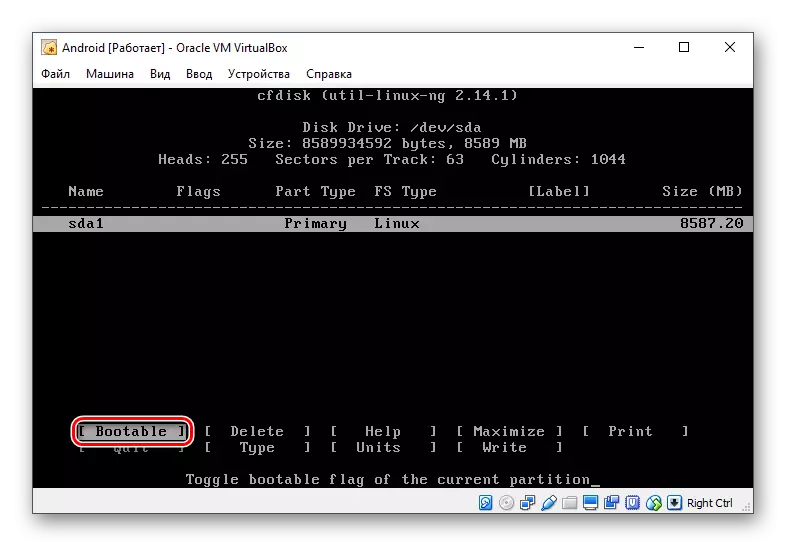
এটা তোলে পতাকা কলামে প্রদর্শিত হবে।

- বোতাম «লিখুন» নির্বাচন করে আপনার সকল নির্বাচন প্রয়োগ করুন।
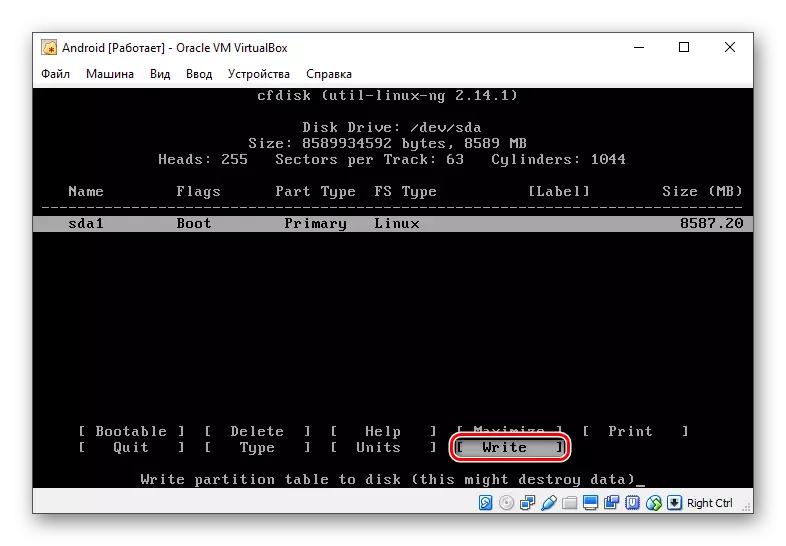
- তালিকা নিশ্চিত করতে শব্দ «হ্যাঁ» ও Enter টিপুন।
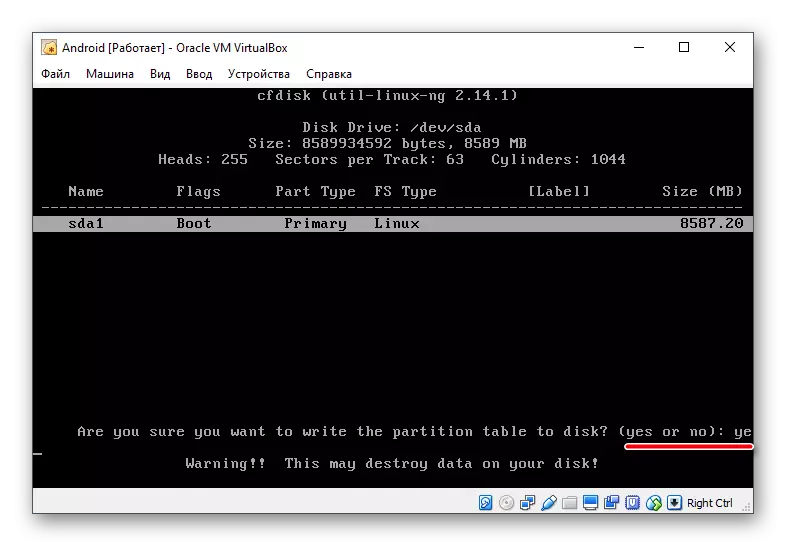
এই শব্দটিকে সম্পূর্ণরূপে প্রদর্শিত হবে না, কিন্তু সম্পূর্ণভাবে খাতাপত্র।
- স্টার্ট আবেদন প্যারামিটার।
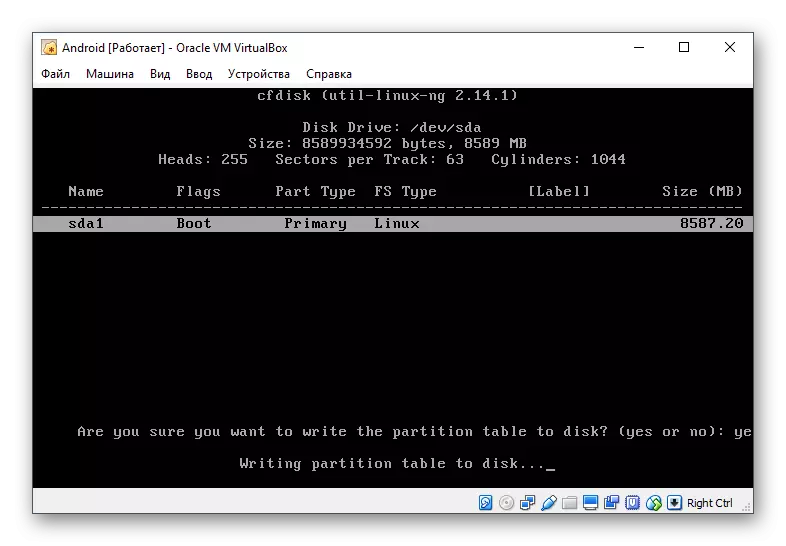
- cfdisk উপযোগ থেকে প্রস্থান করতে, «ছাড়ো»।
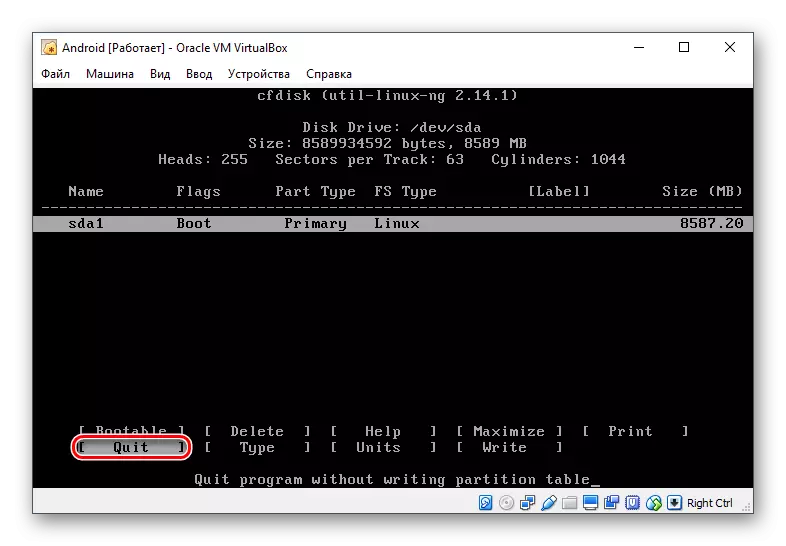
- আপনি ইনস্টলার উইন্ডোতে আবার আসবে। নতুন অধ্যায় নির্বাচন করুন - এটি Android ইনস্টল করা হবে।
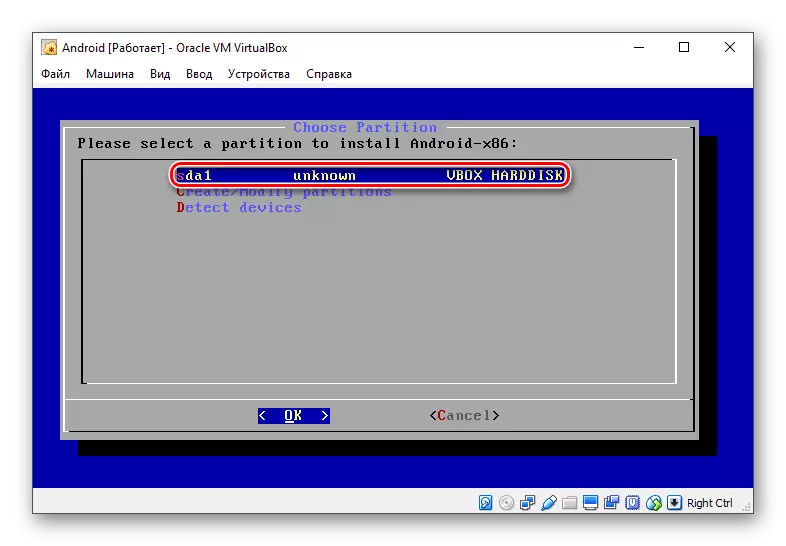
- পার্টিশন «ext4 এই» ফাইলসিস্টেম ফরম্যাট।
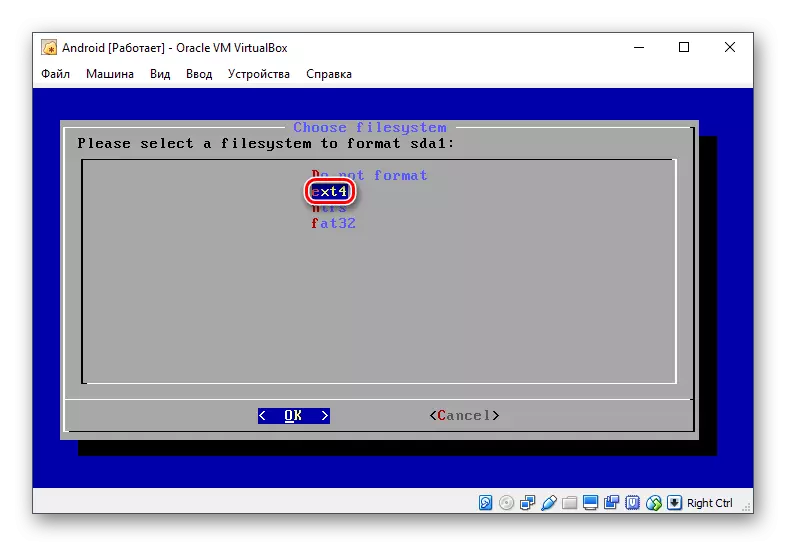
- নিশ্চিতকরণ বিন্যাস সালে নির্বাচন «হ্যাঁ»।
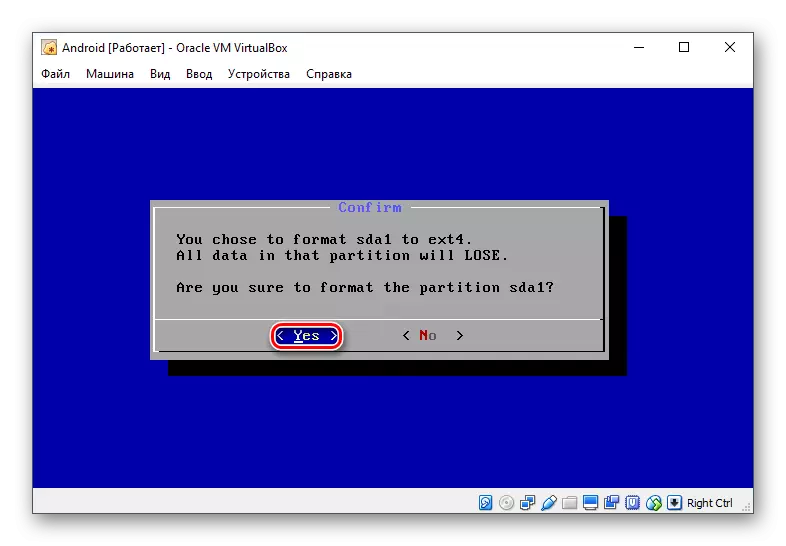
- প্রস্তাব GRUB বুট-লোডার উত্তর ইনস্টল করার উপর «হ্যাঁ»।
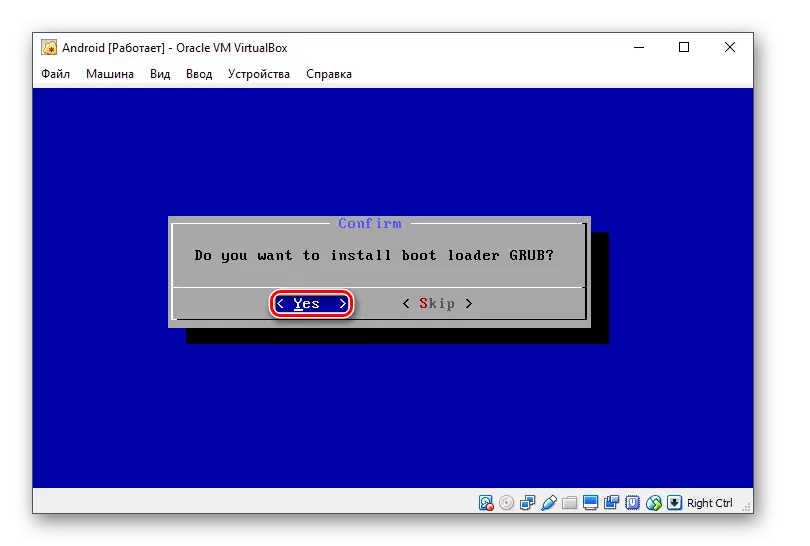
- ইনস্টলেশন Android শুরু, অপেক্ষা করতে হবে।
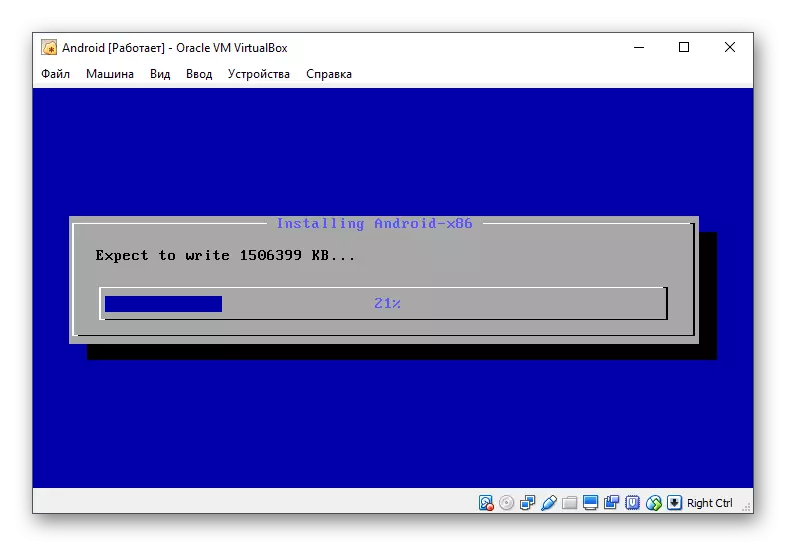
- যখন ইনস্টলেশন সম্পূর্ণ হলে, আপনি শুরু করলে বা ভার্চুয়াল মেশিন পুনরায় আরম্ভ করার অনুরোধ জানানো হয়। পছন্দসই আইটেম নির্বাচন করুন।
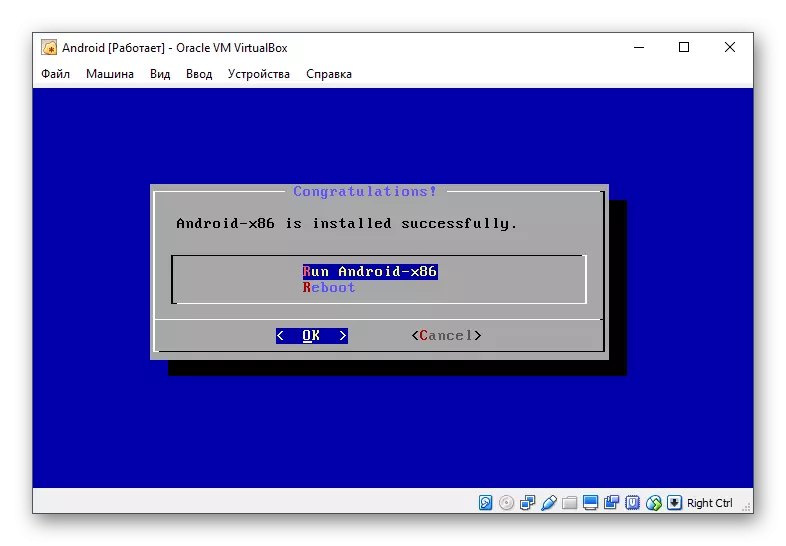
- যখন আপনি Android লঞ্চ আপনি কোম্পানী লোগো দেখতে হবে।
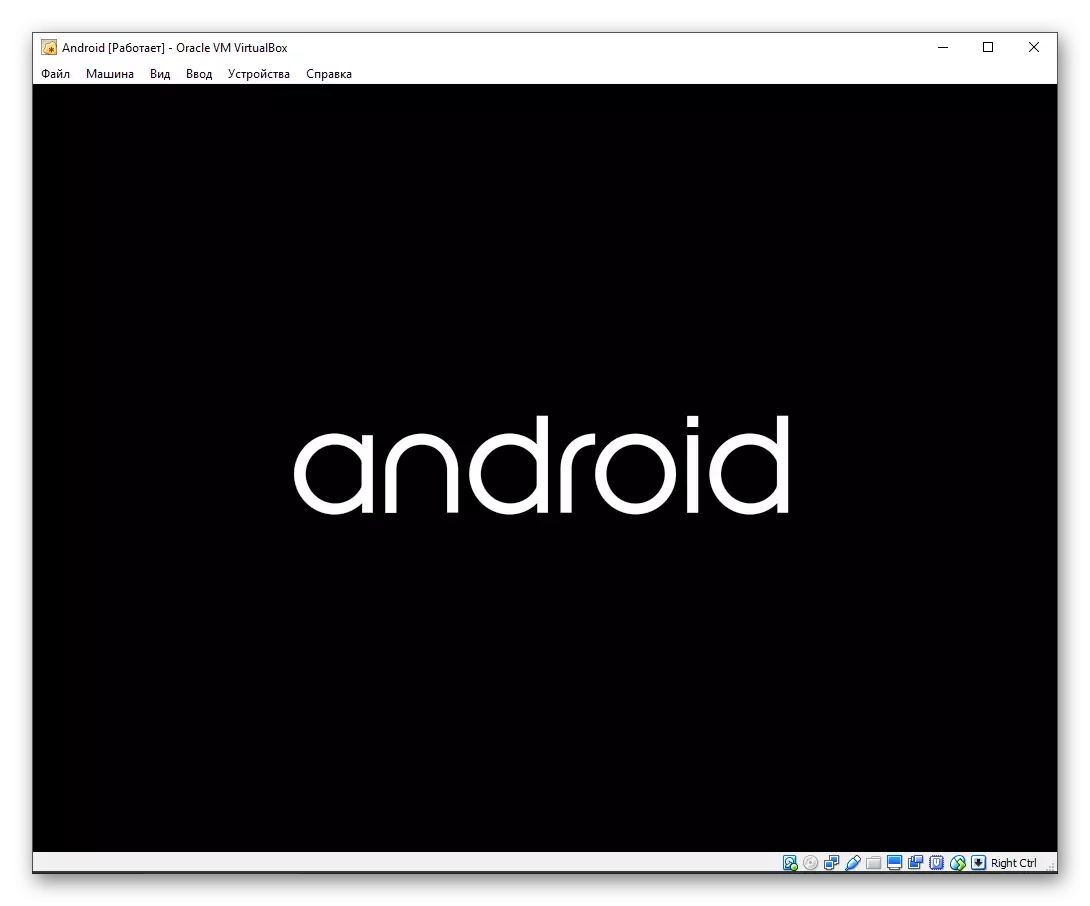
- এর পরে, সিস্টেম টোয়েকিং প্রয়োজন। পছন্দসই ভাষা নির্বাচন করুন।
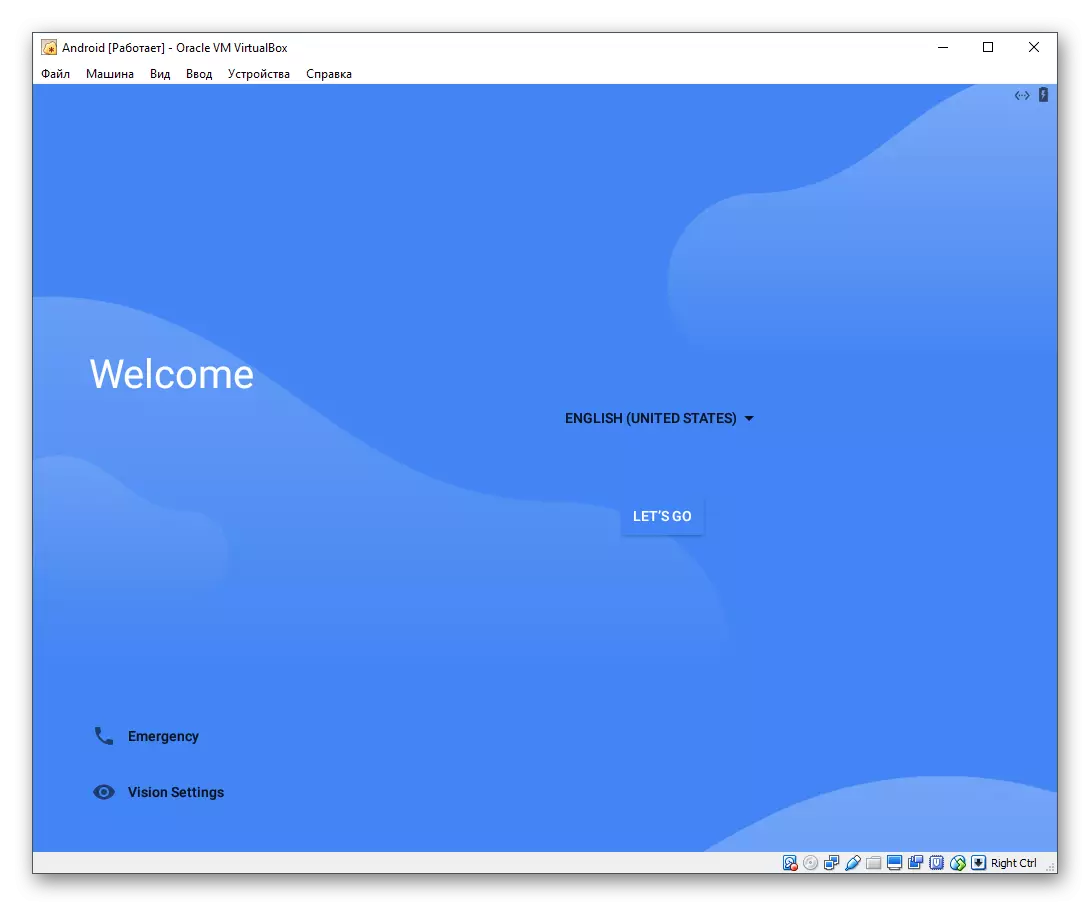
এই ইন্টারফেসে ম্যানেজমেন্ট অসুবিধাজনক হতে পারে - সরাতে কার্সার বাম মাউস বাটন বাতাবদ্ধ ইন করতে হবে।
- আপনি আপনার Android ডিভাইস (স্মার্টফোন বা ক্লাউড স্টোরেজ) থেকে সেটিংস অনুলিপি করতে চান কিনা নির্বাচন করুন, বা যদি আপনি একটি নতুন, পরিষ্কার ওএস পেতে চান। এটা তোলে বিকল্প 2 চয়ন বাঞ্ছনীয়।
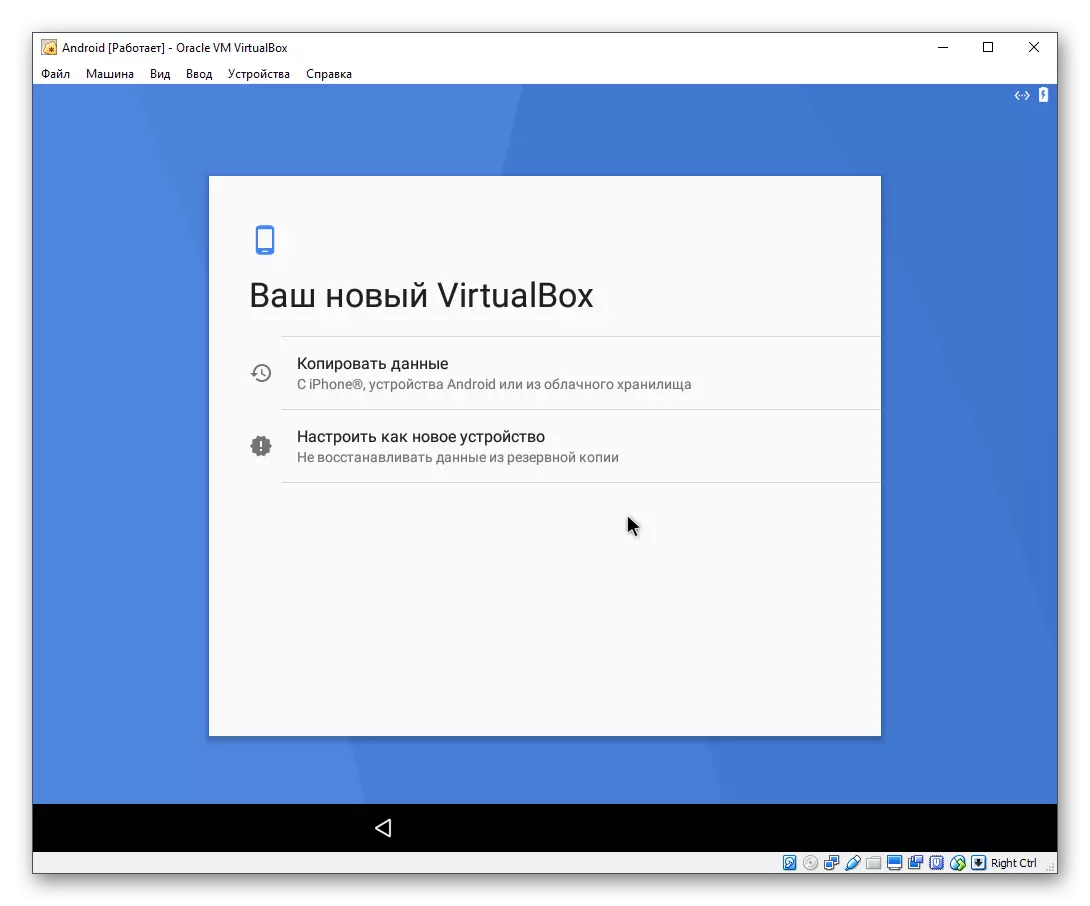
- চেক আপডেট শুরু হবে।
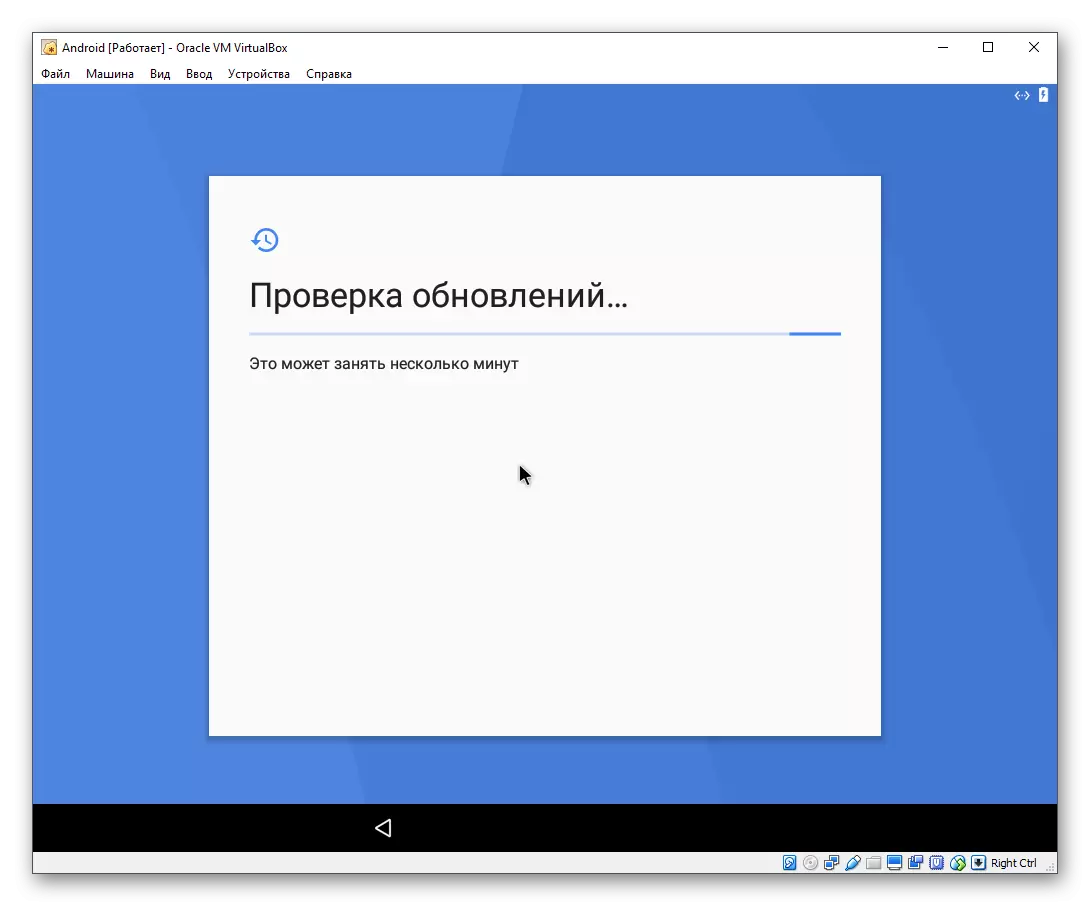
- আপনার Google অ্যাকাউন্ট নিন, বা এই ধাপটি উপেক্ষা।
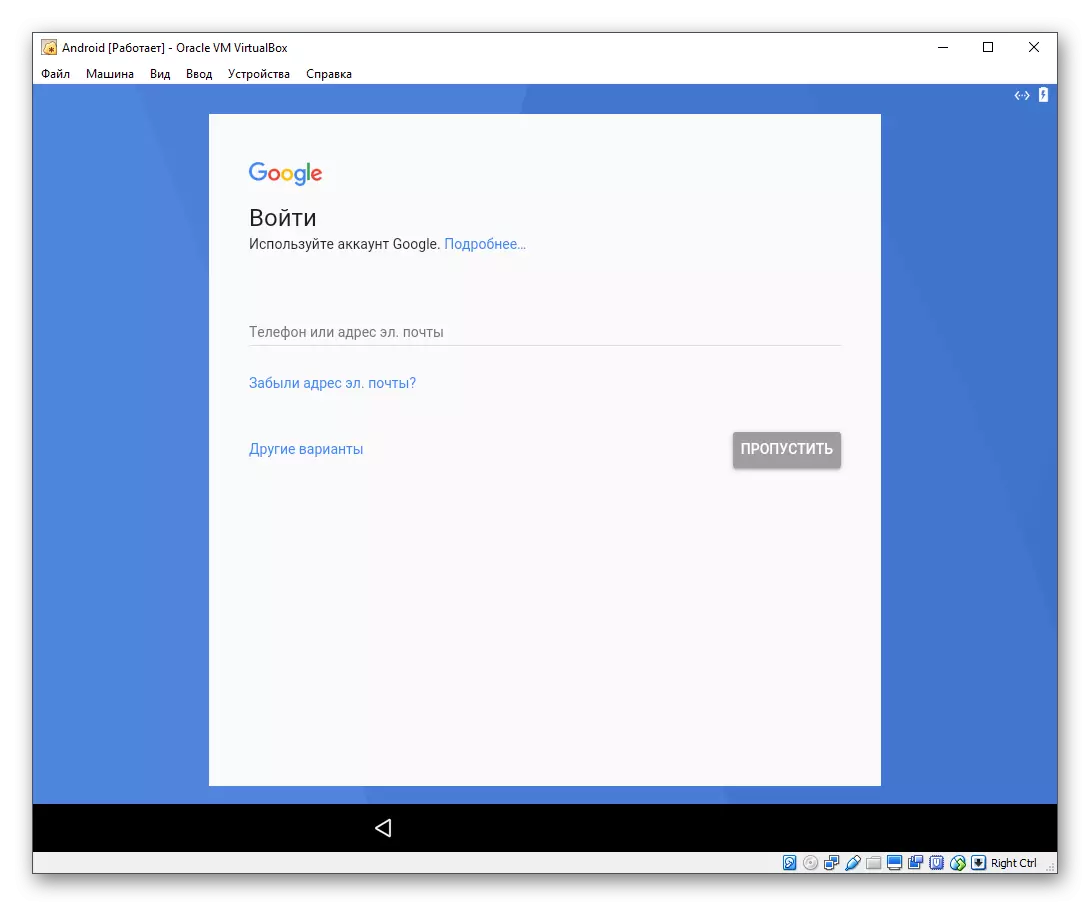
- তারিখ এবং সময় প্রয়োজনে নির্ধারণ করুন।
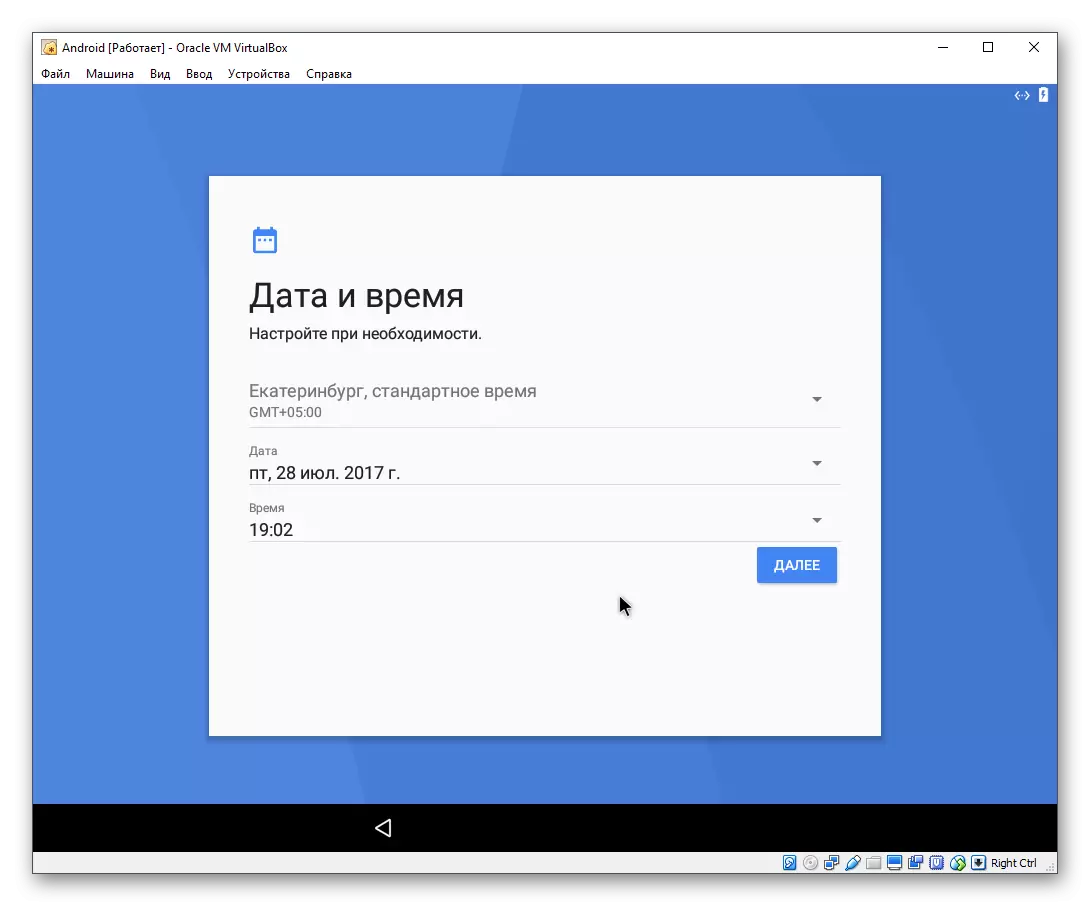
- একটি ব্যবহারকারী নাম উল্লেখ করুন।
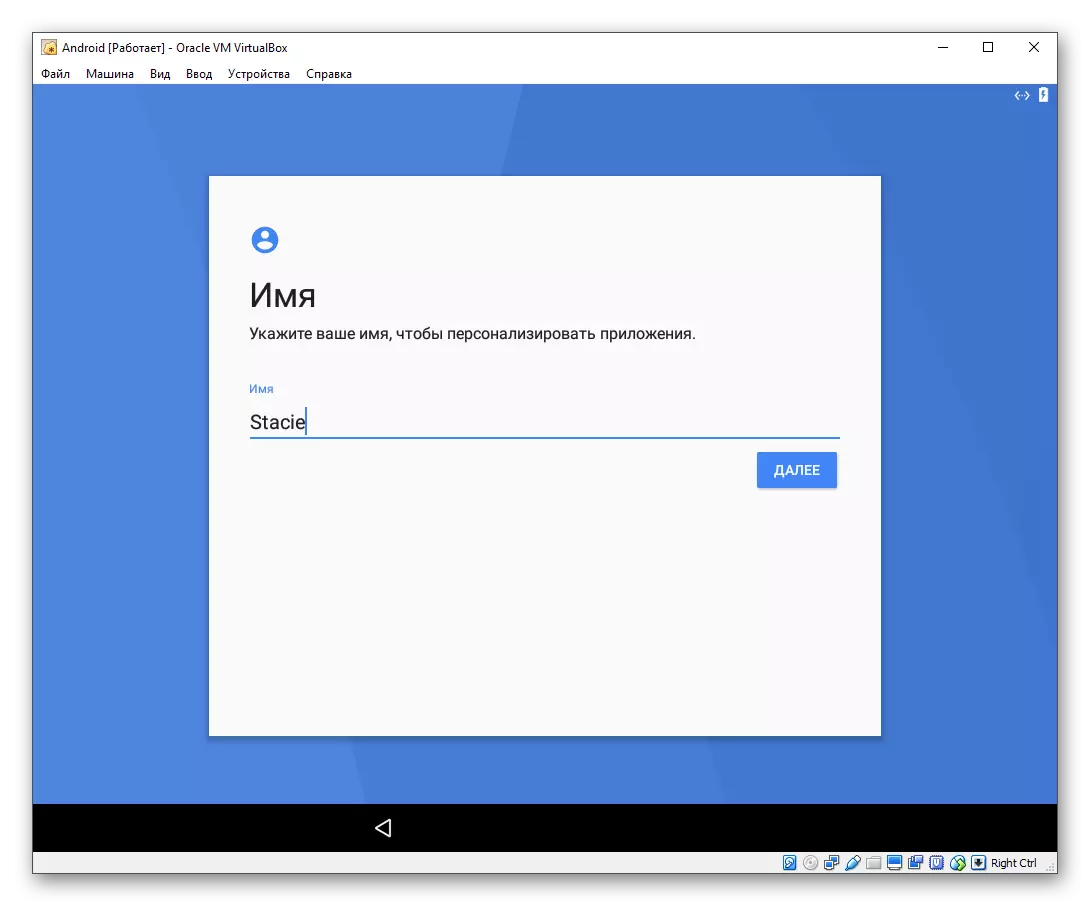
- সেটিংস করুন এবং আপনি যা পছন্দ প্রয়োজন হবে না বন্ধ করুন।
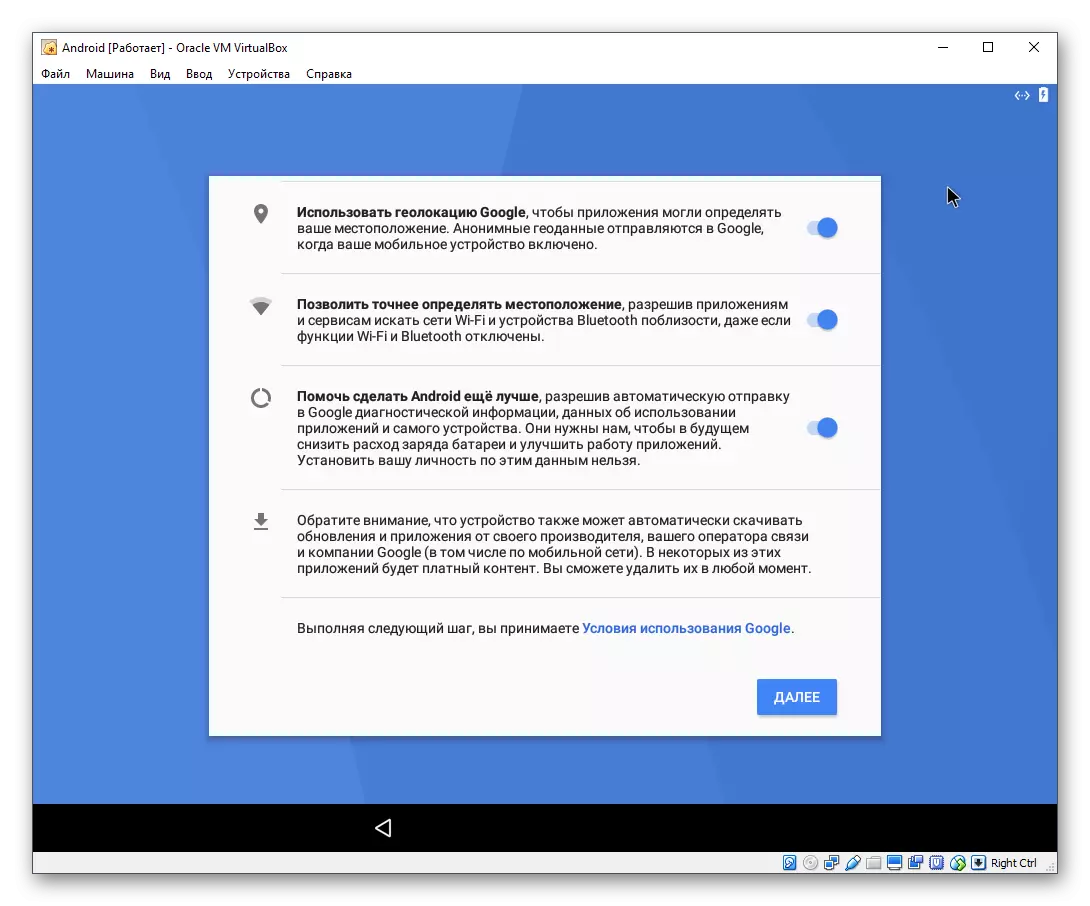
- কনফিগার করা অতিরিক্তি প্যারামিটার, আপনি চান। আপনি যখন প্রাথমিক সেটিংস অ্যান্ড্রয়েড সম্পূর্ণ করতে প্রস্তুত থাকবেন, "শেষ" বাটনে ক্লিক করুন।
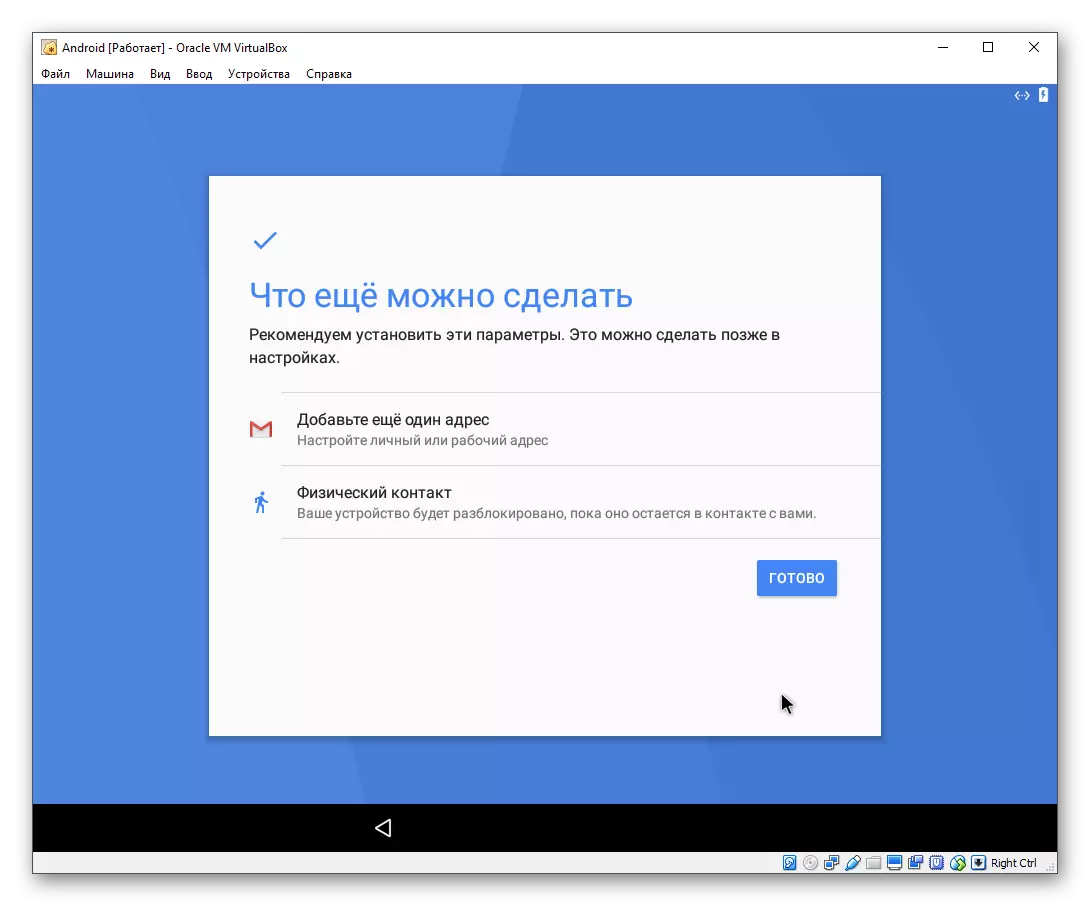
- যতক্ষণ না সিস্টেম আপনার সেটিংস প্রক্রিয়াকরণ অপেক্ষা করুন এবং একটি অ্যাকাউন্ট তৈরি করুন।
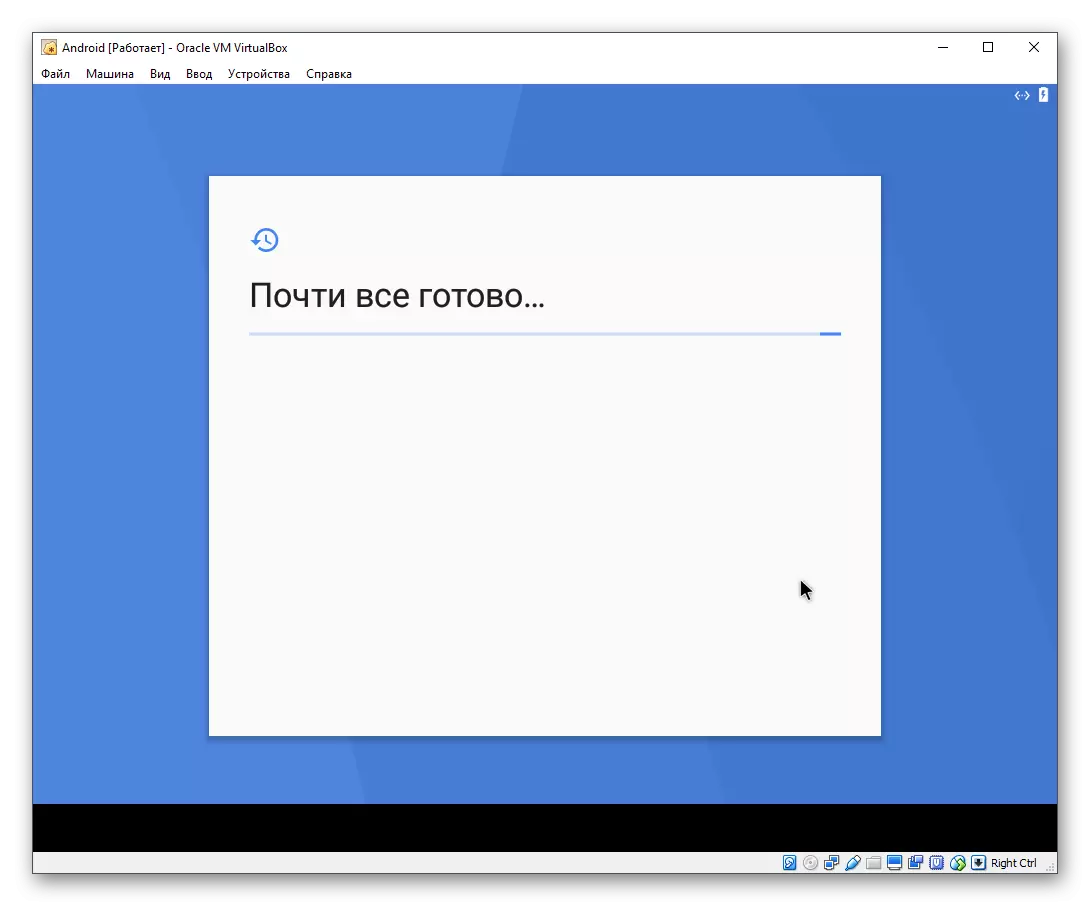
এখানে এবং নীচে, কী লিখুন এবং তীর-বোর্ডের মধ্যে কি ব্যবহার করে ইনস্টলেশন সঞ্চালন।
একটি সফল ইনস্টলেশন ও সেটআপ করার পর, আপনি একটি কাজ অ্যান্ড্রয়েড টেবিলে নিয়ে যাওয়া হবে।
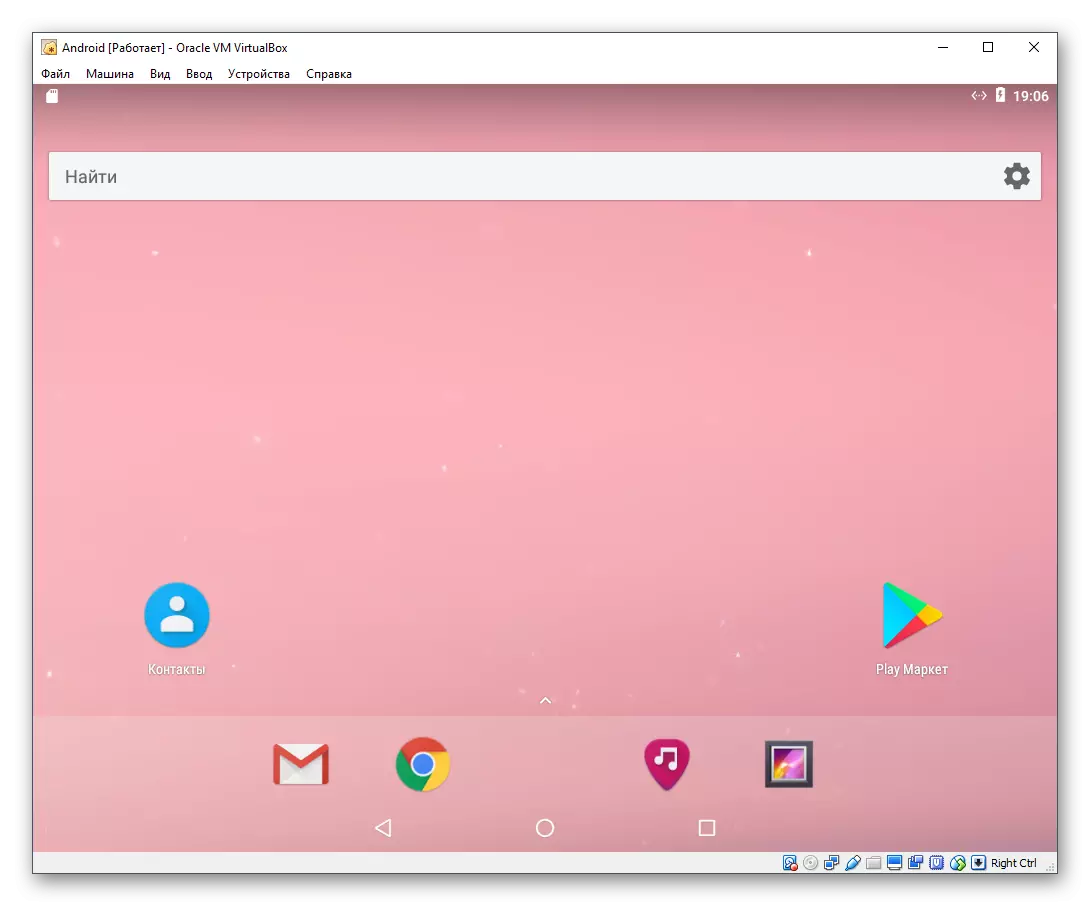
ইনস্টলেশনের পরে অ্যান্ড্রয়েড চলমান
একটি ভার্চুয়াল মেশিন পরবর্তী লঞ্চ করার আগে, অ্যান্ড্রয়েড সেটিংস থেকে অপসারণ করা হবে চিত্র অপারেটিং সিস্টেম ইনস্টল করার জন্য ব্যবহার করা হয়েছিল। তা না হলে, পরিবর্তে অপারেটিং সিস্টেম চলমান প্রতিটি সময় বুট ম্যানেজার লোড হবে।
- ভার্চুয়াল মেশিনের সেটিংসে যান।
- , ট্যাব "মিডিয়া" এ ক্লিক করুন ইনস্টলার এর আইএসও-চিত্র নির্বাচন করুন ও ডিলিট আইকনে ক্লিক করুন।
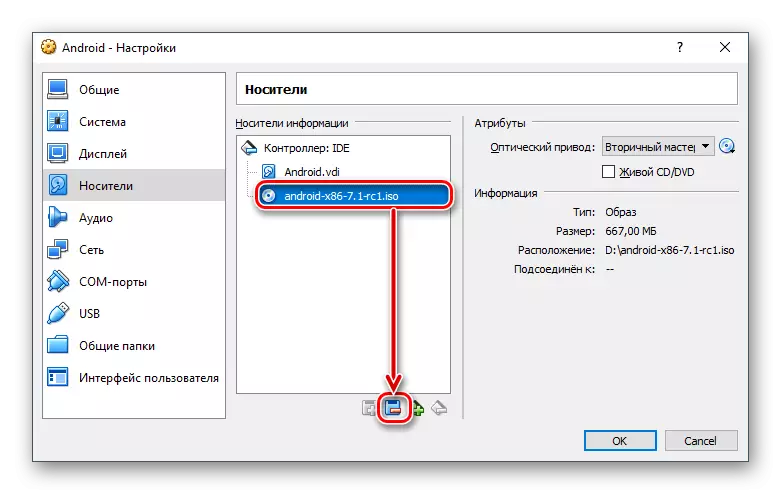
- VirtualBox আপনার ক্রিয়াটি নিশ্চিত করতে "মুছে" বাটনে ক্লিক করুন অনুরোধ।
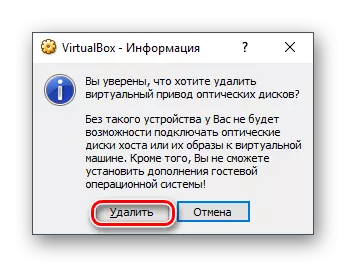
ভার্চুয়াল বক্সে Android ইনস্টলেশন প্রক্রিয়াটি খুব জটিল নয়, তবে এই OS এর সাথে কাজ করার প্রক্রিয়াটি সমস্ত ব্যবহারকারীদের কাছে বোঝাতে পারে না। এটা আপনার জন্য আরো সুবিধাজনক হতে পারে যে বিশেষ অ্যান্ড্রয়েড এমুলেটর আছে যে উল্লেখযোগ্য। তাদের সবচেয়ে বিখ্যাত bluestacks হয়, যা আরো মসৃণ কাজ করে। যদি সে আপনাকে উপযুক্ত না করে তবে অ্যান্ড্রয়েডকে emulating তার analogues চেক আউট।
